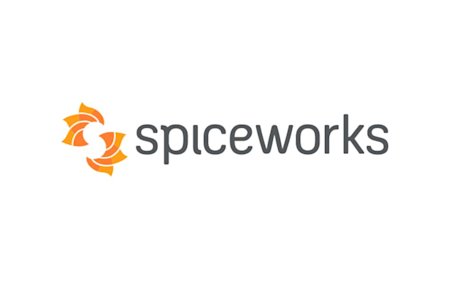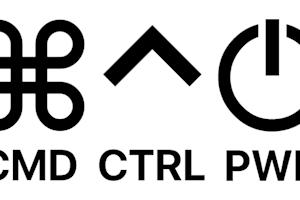Wenn Sie eine einfache Möglichkeit suchen, um On-Demand-Support aus dem Spiceworks-Help Desk heraus zu leisten, haben Sie diese mit Splashtop Remote Support und dem Splashtop-Plug-in für Spiceworks gefunden.
Was ist Splashtop Remote Support?
Mit Splashtop Remote Support können Sie Ihren Endanwendern auf ihren Computern (Windows oder Mac) oder mobilen Geräten ( iOS oder Android) schnell betreuten Support bieten. Der Endbenutzer lädt eine einfache App herunter, führt sie aus und teilt Ihnen den 9-stelligen Code auf seinem Bildschirm mit. Sie geben diesen in Ihre Splashtop-App ein und können aus der Ferne auf die Geräte des Endbenutzers zugreifen und diese anzeigen. Sie können auch die Windows- oder Mac-Computer und viele Android-Geräte von Endnutzern fernsteuern.
Sie können alle unten aufgeführten Schritte mit einem kostenlosen Test von Splashtop ausprobieren oder eine gekaufte Lizenz verwenden. Wenn Sie SOS mit der Konkurrenz vergleichen, werden Sie feststellen, dass dies der kostengünstigste Weg ist, Fernsupport für Computer und mobile Geräte bereitzustellen.
Wie installiere ich das Splashtop-Plug-in für Spiceworks Help Desk?
Stellen Sie zunächst sicher, dass Sie Spiceworks-Helpdesk haben. Falls nicht, können Sie es kostenlos erhalten.

Suchen Sie dann nach dem Splashtop-Plug-in.

Klicken Sie auf die Schaltfläche „Installieren“, um es zu installieren.
Was ist, wenn ich eine Fehlermeldung erhalte?
Wenn Sie den Fehler "Wir können Ihren Spiceworks Desktop nicht sehen und dies wird verhindern, dass Sie dieses Plugin installieren" sehen, Melden Sie sich bei Ihrer Spiceworks Desktop-App an und gehen Sie zu Apps > App Center, um sich zu verbinden, und kommen Sie dann gleich zurück, um dieses Plugin zu erhalten.“ gibt es ein paar Dinge, die Sie versuchen können, um es zu lösen.
Wenn Sie den Chrome-Browser verwenden, versuchen Sie einen anderen Browser wie Internet Explorer.
Wenden Sie sich an den Spiceworks-Support, der Sie durch einige andere Schritte zur Fehlerbehebung führen kann, um sicherzustellen, dass Sie Plug-ins installieren können.
Wenn Sie das Plug-in mit einem anderen Browser installieren, machen Sie sich keine Sorgen. Das Plug-in wird in Chrome angezeigt und funktioniert einwandfrei, nachdem Sie es installiert haben.
Wie erfahre ich, ob das SOS-Plug-in für Spiceworks erfolgreich installiert wurde?
Auf dem Spiceworks-Bildschirm „Apps verwalten“ sehen Sie einen Eintrag für Splashtop.

Sie werden diese beiden Elemente (unten rot eingekreist) oben in Ihren Tickets sehen.

Unser nächster Artikel wird ausführlicher auf den Start einer Fernunterstützungssitzung eingehen.
Jetzt loslegen
Wenn Sie nach einer großartigen Kombination aus einem Helpdesk-System und einer Fernsupport-Lösung suchen, können Sie mit ein paar einfachen Downloads und den Anweisungen auf dieser Seite kostenlos loslegen.
Splashtop kostenlos testen